2021-03-25-Java配置环境变量

目录
Java配置环境变量
Java配置环境变量
要想配置环境变量先要下载好JDK

可以通过鼠标下滑找到以前的版本,网页最前面的部分是最新版本,一般来说用的都是jdk1.8这个版本。点击箭头位置下载


根据自己需要下载,如何知道自己是x86还是x64呢?
windows电脑右键点击此电脑—>属性

知道了这个,就可以点进去下载了!

如果需要账户就创建账户,然后就可以下载了,因为步骤简单,不放出来了!
好的,现在默认JDK已经下好了,但是笔者的JDK版本不一致,但是配置环境变量是一样的
下载好之后会得到这样一个文件:

点击这个文件,然后一直下一步就行了!
但是要记住安装目录!!!!!!!!!!!!Java有默认的安装位置,但是也可以自己指定
笔者的jdk的安装目录在这个位置

接下来配置环境变量了
可以跟着图片中一步一步走;
鼠标右键单击此电脑,再点击属性


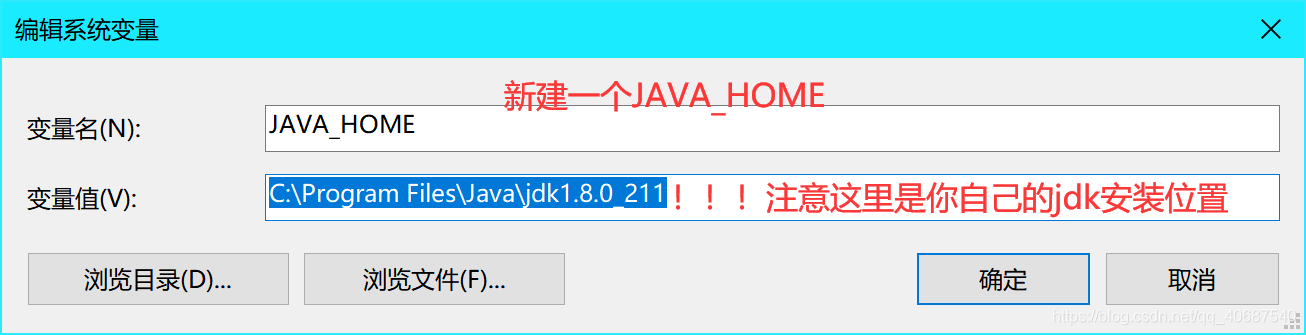
新建一个classpath,可以直接复制下面的代码
.;%JAVA_HOME%\lib;%JAVA_HOME%\lib\dt.jar;%JAVA_HOME%\lib\tools.jar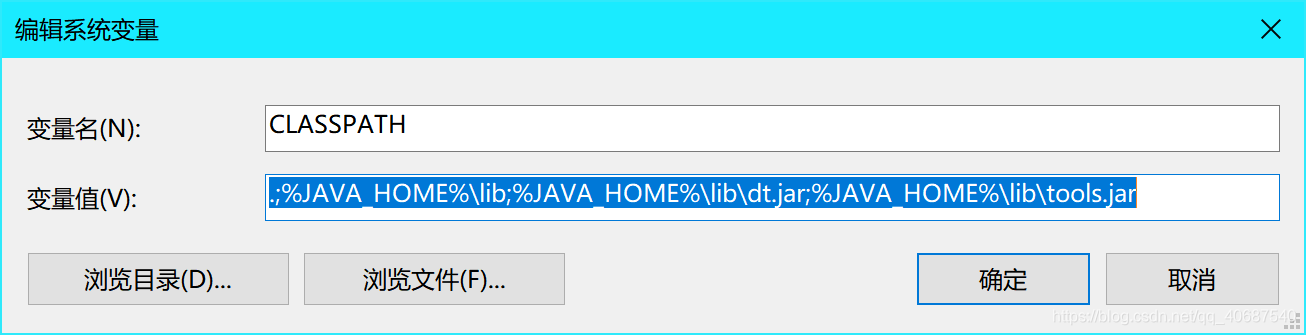
然后找到path这个环境变量并点击进去
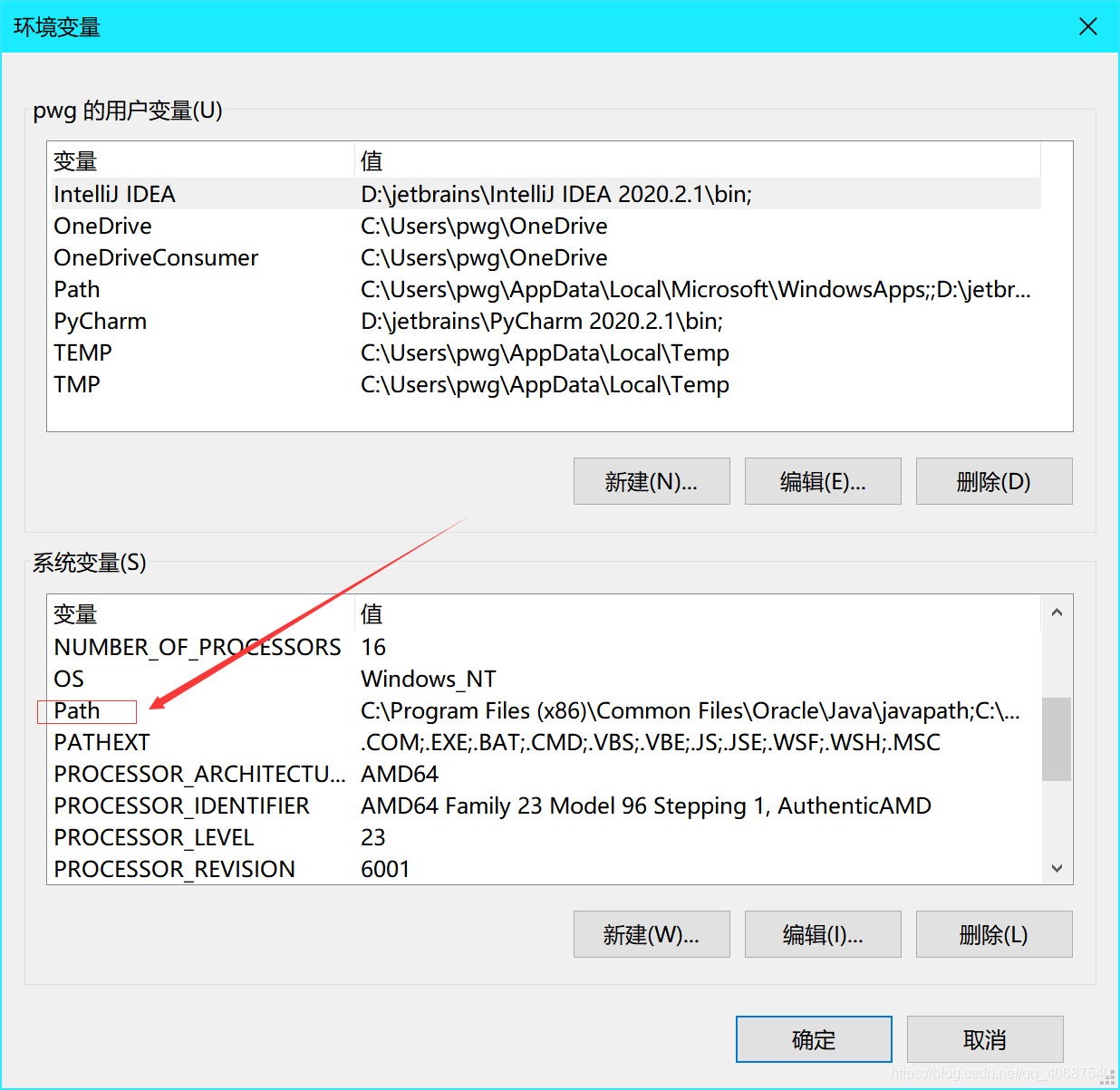
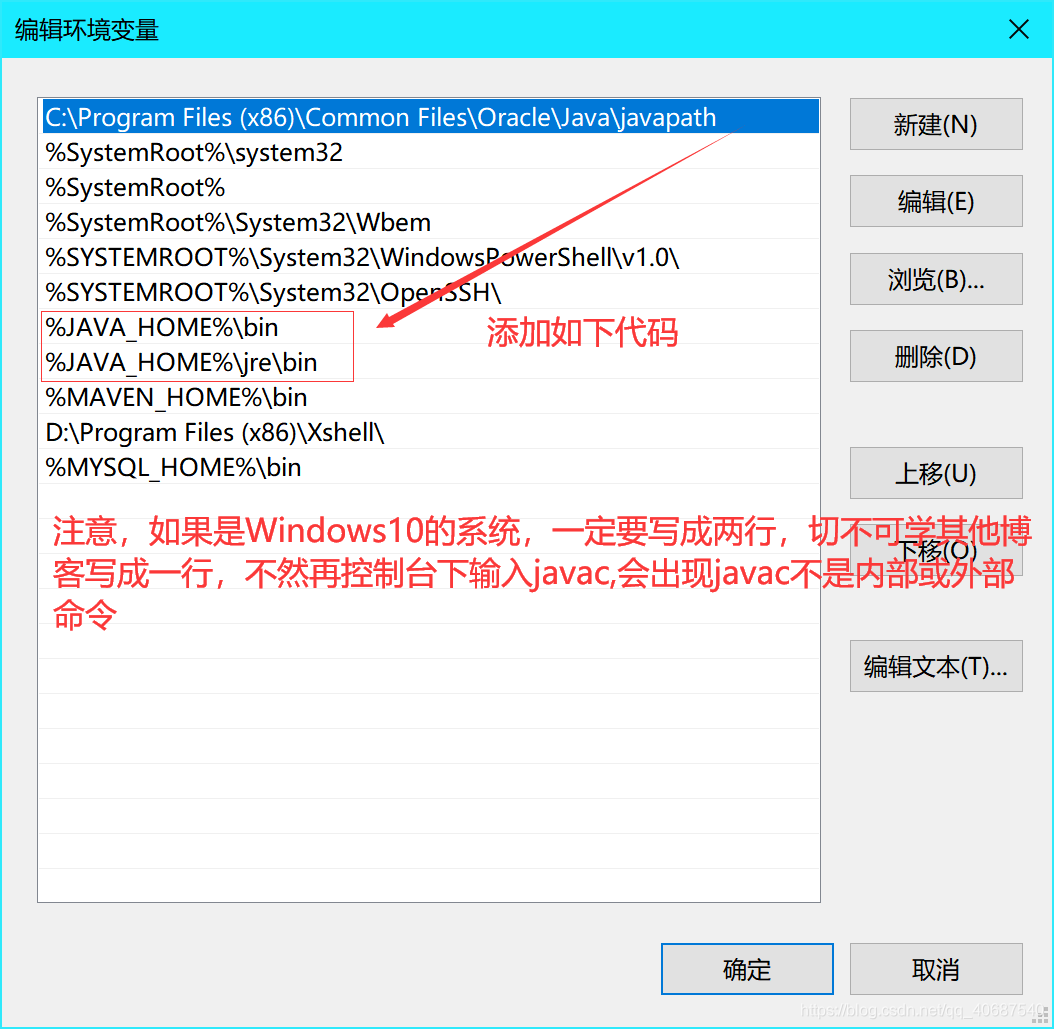
到了这里就已经搞定了,然后点击确定。
打开控制台
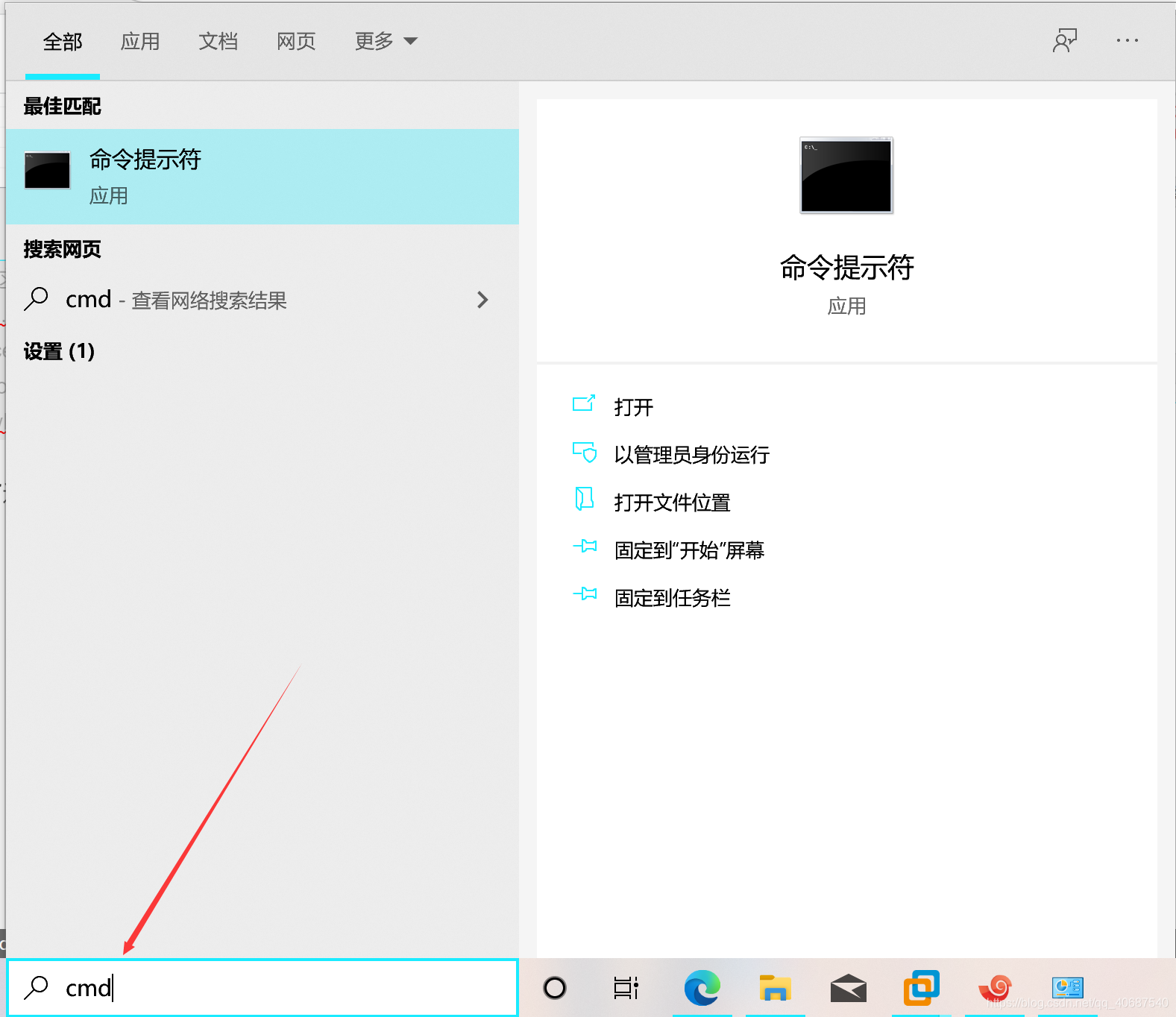
输入java -version并回车
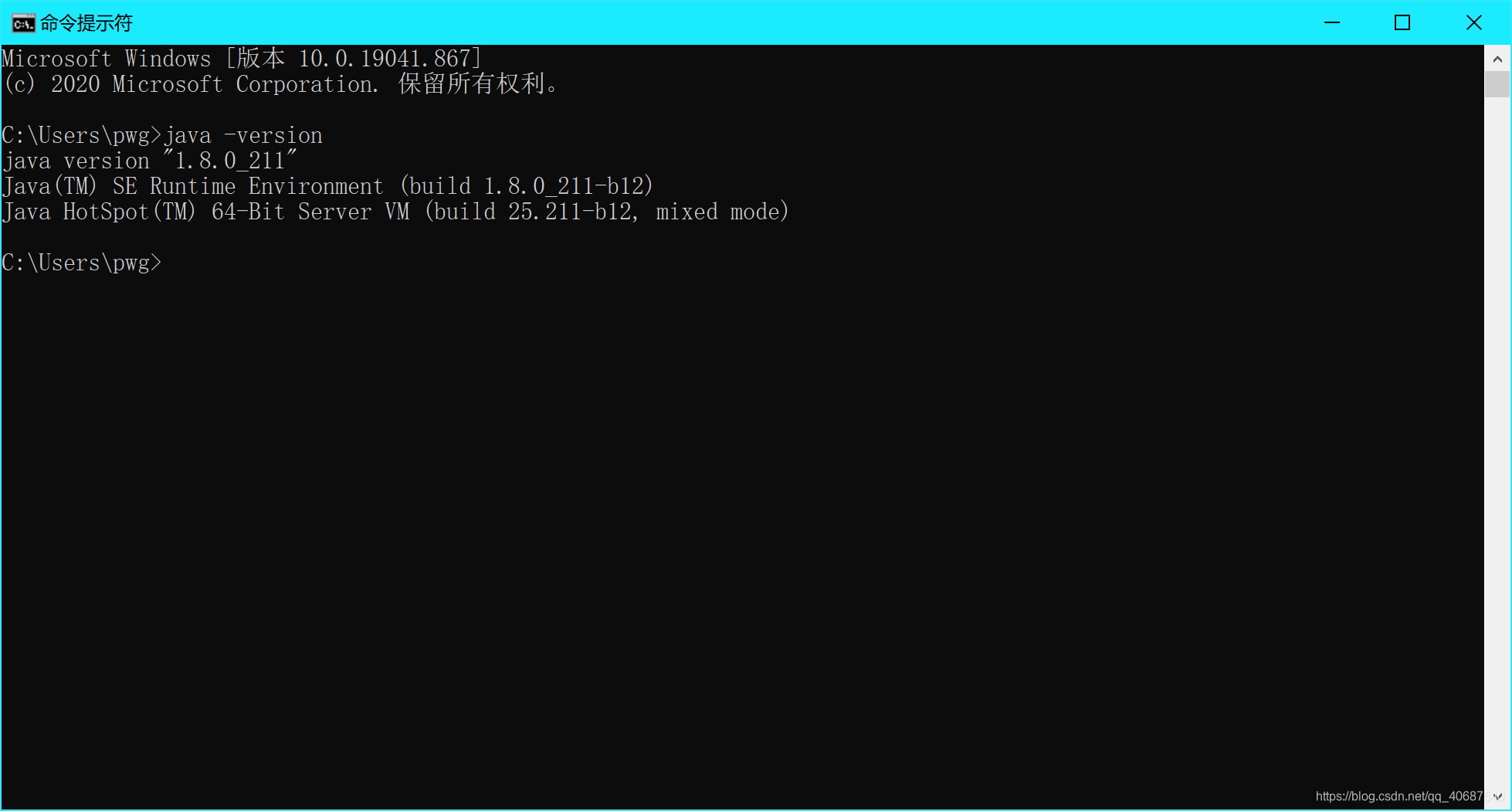
输入Java并回车
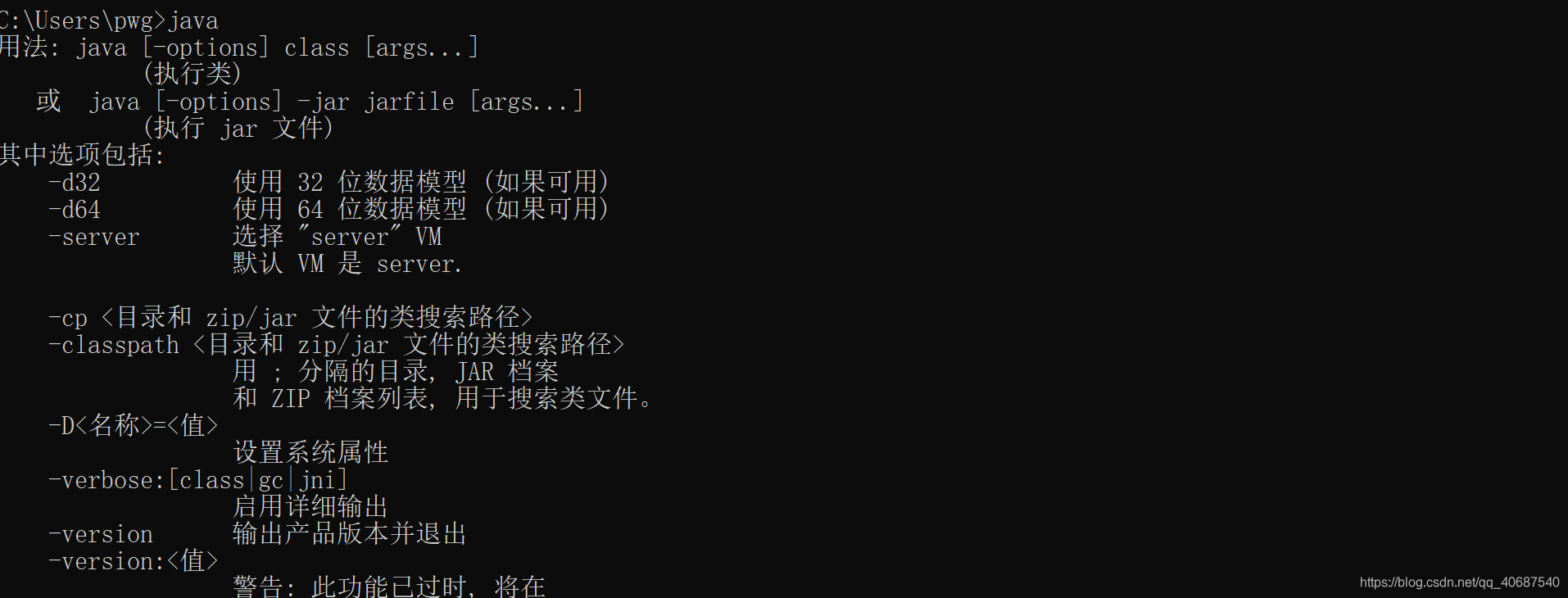
输入Javac并回车
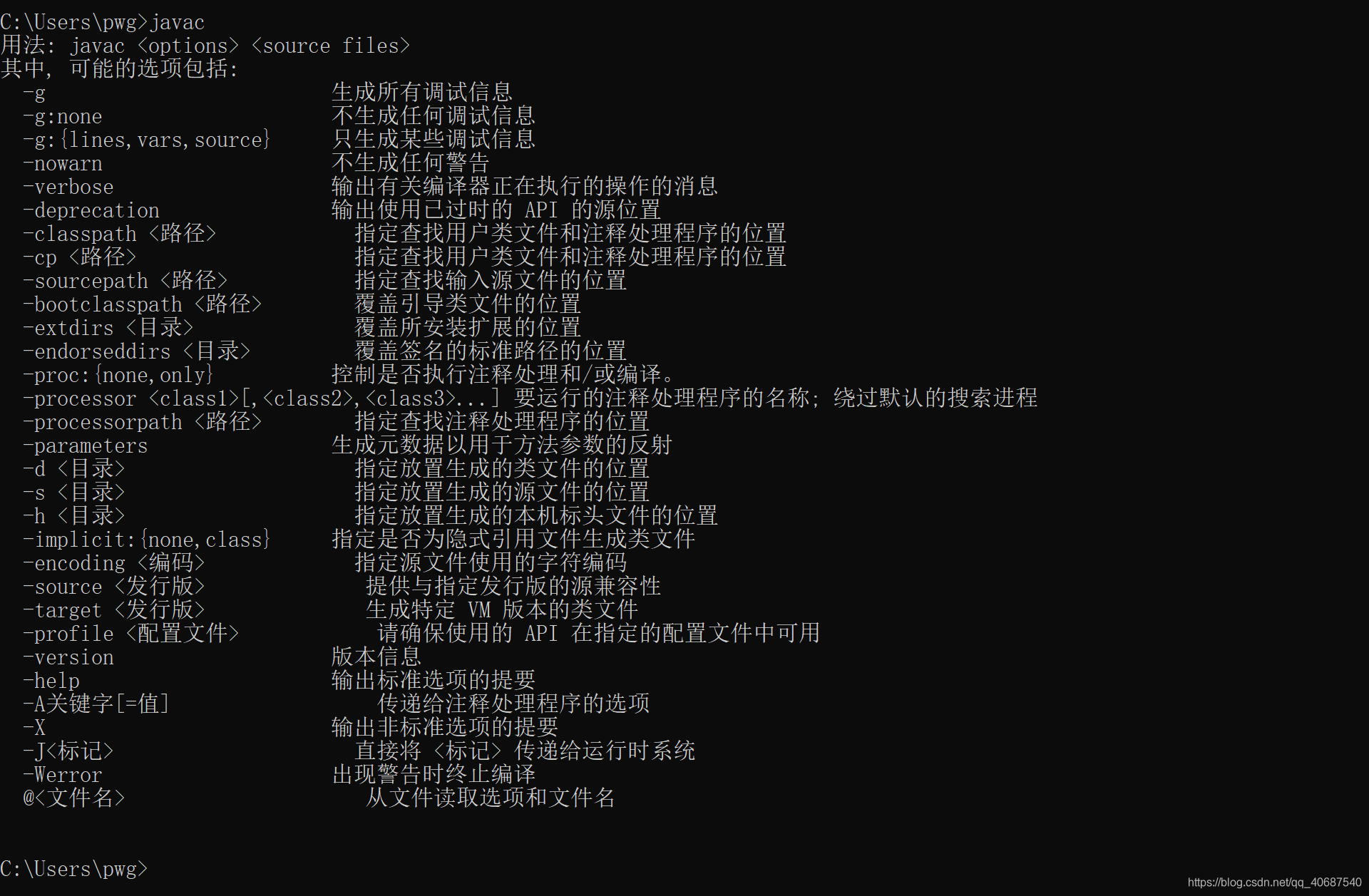
如果能像上述这样,Java的环境变量那就配置好了
68747470733a2f2f62:6c6f672e6373646e2e6e65742f71715f34303638373534302f:61727469636c652f64657461696c732f313135323132303335